Iglesias

Tutorial original aqui
Merci Roserika de m'avoir autorisé à traduire tes tutoriels
Gracias Roserika por dejarme traducir tus tutoriales
Tanto el tutorial como su traducción están registrados en Twi
Tutorial escrito el 21 de Diciembre de 2011.
Están prohibidos su copia y reproducción
Todo parecido con otro tutorial no será más que pura coincidencia
Material:
Tubes :
1 tube femme oeuf
1 tube femme assise
1 tube sculpture
1 tube lustre
1 preset eye candy extrude
1 imagen interior dormitorio
Archivos que debes instalar en tu Psp
4 selecciones
1 gradiente
Filtros
Factory gallery C
Render Button Maker
Mura'smeister
Pixellisation
Eye candy 5 impact
Puedes encontrar la mayor parte de los filtros aqui
El sitio de Roserika con sus filtros aqui
Este tutorial ha sido realizado con el psp X2 corel. Puedes realizarlo con versiones anteriores
Los tubes e imágenes son de la colección personal de Roserika.
Por favor mantén intacto el copy
Si quieres puedes ayudarte de la regla para situarte en la realización del tutorial
Marcador (Arrastra con el raton)

Si estais listos podemos comenzar
Abrir todos los tubes en el Psp. Duplicarlos (shift+D) y cerrar los originales
Etapa 1
Abrir un nuevo paño transparente de 1000x750 pixeles
Activar la Paleta de Materiales
Colocar el gradiente ES Vintage 08 en Primer Plano
Valores según captura
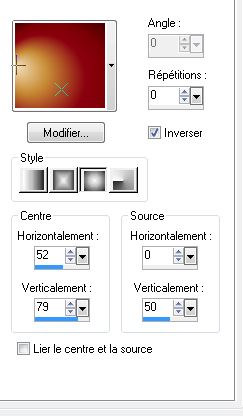
Colocar el color blanco en Segundo Plano
Llenar el paño con el gradiente
Efectos_ Complementos_ Render effet ButtonMaker Round
Valores por defecto
Ver captura
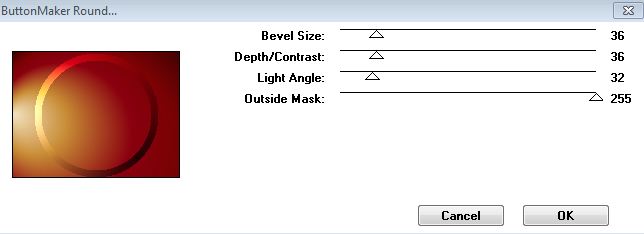
Efectos_ Complementos_ mura'smeister effet perspective tiling
Clic sobre reset para poner los valores por defecto
Efectos_ Efectos de Distorsión_ Coordenadas Polares
Polares a Rectangulares
Etapa 2
Imagen_ Voltear
Capas_ Duplicar
Imagen_ Cambiar de tamaño_ Redimensionar al 80%
Todas las capas sin seleccionar
Efectos_ Efectos de la Imagen_ Desplazamiento
Desplazamiento Horizontal_0
Desplazamiento Vertical_ 154
Transparente_ Seleccionado
Activar la herramienta de selección_ Rectángulo_ Personalizada
Con los siguientes valores

Selecciones_ Convertir selección en capa
Selecciones_ Anular selección
Imagen_ Espejo
Efectos_ Efectos de la Imagen_ Desplazamiento
Desplazamiento Horizontal_-793
Desplazamiento Vertical_ 0
Transparente_ Seleccionado
Capas_ Duplicar
Imagen_ Espejo
Capas_ Fusionar hacia abajo
Repetir
Capas_ Fusionar hacia abajo
Situaros en la capa de debajo
Efectos_ Efectos Geométricos_ Perspectiva Horizontal
Distorsión_ -47
Seleccionar_ Repetir
Etapa 3
Selecciones_ Cargar o guardar selección_ Cargar selección del disco
Cargar la selección iglesias
Selecciones_ Convertir selección en capa
Selecciones_ Anular selección
Efectos_ Efectos de la Imagen_ Desplazamiento
Desplazamiento Horizontal_ 0
Desplazamiento Vertical_ -51
Transparente_ Seleccionado
Activar la herramienta de selección_ Rectángulo_ Personalizada
Con los siguientes valores

Edición_ Cortar
Selecciones_ Anular selección
Capas_ Organizar_ Enviar al frente
Capas_ Duplicar
Imagen_ Espejo
Capas_ Fusionar hacia abajo
Ajustar_ Desenfocar_ Desenfoque Gaussiano_ 22
Capas_ Modo de capas_ Luz Fuerte
Etapa 4
Situaros sobre la capa de debajo de la capa fusionada
Selecciones_ Cargar o guardar selección_ Cargar selección del disco
Cargar la selección iglesias 2
Edición_ Cortar
Selecciones_ Anular seleccion
Selecciones_ Cargar o guardar selección_ Cargar selección del disco
Cargar la selección iglesias2 de nuevo
Capas_ Nueva capa de trama
Activar la imagen interieuralcove
Edición_ Copiar
Regresar a nuestro trabajo
Situaros sobre la misma capa
Edición_ Pegar en la selección
Capas_ Organizar_ enviar por debajo de la capa fusionada y cortada
Selecciones_ Anular selección
Selecciones_ Cargar o guardar selección_ Cargar selección del disco
Cargar la selección iglesias3
Capas_ Nueva capa de trama
Llenar con el gradiente
Selecciones_ Anular selección
Ajustar_ Desenfocar_ Desenfoque Gaussiano_ 22
Capas_ Modo de capas_ Luz fuerte
Ajustar_ Matiz y Saturación_ Colorear
Matiz_ 194 Saturación_ 255
Opacidad al 49%
Etapa 5
Situaros sobre la capa selección convertida 2
Ver captura
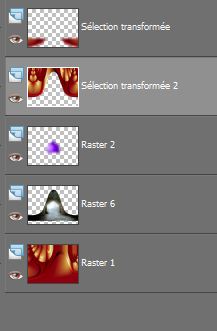
Capas_ Organizar_ Enviar al frente
Selecciones_ Seleccionar todo
Selecciones_ Flotar
Capas_ Nueva capa de trama
Llenar con el color blanco
Selecciones_ Anular selección
Capas_ Organizar_ Enviar abajo
Efectos_ Efectos de la Imagen_ Desplazamiento
Desplazamiento Horizontal_ 0
Desplazamiento Vertical_ -11
Transparente_ Seleccionado
Ajustar_ Desenfocar_ Desenfoque Gaussiano_ 10
Situaros sobre la capa de arriba
Efectos_ Efectos 3D_ Sombra en el color negro
2_ 2_ 100_ 16
Activar el tube femme assise
Edición_ Copiar
Regresar a nuestro trabajo
Situaros sobre la capa blanca
Edición_ Pegar como nueva capa
Capas_ Organizar_ Enviar abajo
Colocar hacia la derecha y hacia abajo
Ver modelo final
Etapa 6
Activar la herramienta de selección_ Rectángulo_ Personalizada

Capas_ Nueva capa de trama
Efectos_ Complementos_ Factory gallery C_ The Grid
Valores según captura
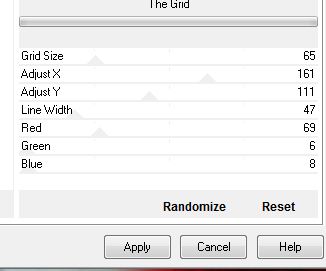
Selecciones_ Anular selección
Efectos_ Efectos de la Imagen_ Desplazamiento
Desplazamiento Horizontal_ 0
Desplazamiento Vertical_ -26
Transparente_ Seleccionado
Selecciones_ Seleccionar todo
Selecciones_ Flotar
Capas_ Nueva capa de trama
Llenar con el gradiente
Efectos_ Complementos_ Pixellisation_ Pointillisme_ 5
Selecciones_ Anular selección
Capas_ Modo de capas_ Luz Fuerte
Etapa 7
Situaros sobre la capa de debajo
Capas_ Duplicar
Imagen_ Voltear
Efectos_ Efectos de la Imagen_ Desplazamiento
Desplazamiento Horizontal_ 0
Desplazamiento Vertical_ -644
Transparente_ Seleccionado
Capas_ Fusionar hacia abajo
Efectos_ Complementos_ Eye candy 5 impact effet extrude
Clic en manage en la parte inferior derecha
Después en settings manage clic sobre import
Buscar el preset iglesias extrude en la carpeta donde lo tienes guardado
Ok
Clic sobre el preset
Ok
Efectos_ Efectos 3D_ Sombra en el color negro
3_ -1_ 100_ 5
Etapa 8
Situaros sobre la segunda capa empezando por la base en la pila de capas
(capa de trama 6 en la captura de la etapa 5)
Selecciones_ Cargar o guardar selección_ Cargar selección del disco
Cargar la selección iglesias4
Capas_ Nueva capa de trama
Llenar con el gradiente
Imagen_ Espejo
Selecciones_ Anular selección
Ajustar_ Desenfocar_ Desenfoque Gaussiano_ 15
Capas_ Modo de capas_Disolver
Ajustar_ Matiz y Saturación_ Colorear
Matiz_ 175 Saturación_ 162
Capas_ Fusionar visibles
Activar el tube femme oeuf
Edición_ Copiar
Regresar a nuestro trabajo
Edición_ Pegar como nueva capa
Colocar en la parte superior de la rampa, en la parte inferior izquierda
Ver modelo final
Activar el tube sculpture
Edición_ Copiar
Regresar a nuestro trabajo
Edición_ Pegar como nueva capa
Colocar sobre la parte superior de la rampa, en la parte inferior hacia la derecha
Ver modelo final
Activar el tube lustre
Edición_ Copiar
Regresar a nuestro trabajo
Edición_ Pegar como nueva capa
Colocar en la parte superior central
Ver modelo final
Etapa 9
Imagen_ Agregar bordes_ Simétrico_ 20 pixeles en un color que contraste
Activar la varita mágica_ seleccionar este borde
Llenar con el gradiente
Efectos_ Complementos_ Pixellisation_ Pointillisme
Mismos valores que la vez anterior
Capas_ Nueva capa de trama
Llenar con el gradiente
Capas_ Modo de capas_ Superposición
Capas_ Nueva capa de trama
Llenar con el color negro
Selecciones_ Modificar_ Contraer_ 2 pixeles
Edición_ Cortar
Imagen_ Agregar bordes_ Simétrico_ 5 pixeles en el color negro
Selecciones_ Anular selección
Solo falta añadir nuestra firma en nueva capa si así lo deseas
Guardar en formato Jpg optimizado
Vuestro trabajo ha terminado. Espero que os haya gustado tanto como a Roserika realizarlo.
Os agradezco que me hayáis acompañado hasta el final, y os espero en el próximo tutorial.

